И так если ваш ноутбук греется, выключается сам и долго не включается и к тому же очень сильно шумит, можно смело говорить что ваша система охлаждение полностью забита пылью, возможно ваш компьютер подвергся вирусным атакам, советую скачать антивирусник Аваст и проверить систему,если все в порядке приготовьте инструмент, вам понадобиться отвертка, тряпочка и кисточка, пылесос еще бы не помешали ухо чистки если нету то пойдут простые спички на которые наматываем кусочек ваты и готово)!
-Рубрики
- АНГЛИЙСКИЙ ЯЗЫК - УРОКИ (10)
- В И Д Е О (34)
- ВКУСНЫЕ ЗАГОТОВКИ (232)
- - салаты (9)
- - стерилизация банок (8)
- - чесночные стрелки (1)
- -баклажаны (16)
- -варенье (49)
- -грибочки (6)
- -кабачки (18)
- -капусточка (20)
- -огурчики (46)
- -синьер помидор (26)
- -цветная капуста (9)
- Вырезаем из цветной бумаги (41)
- В Я Ж Е М (366)
- -всякие мелочи(салфетки,украшения,коврики) и др. (8)
- -вяжем из резанной ткани (2)
- -вяжем из травки (11)
- -вязание из мусорных пакетов (12)
- -крючочек (учимся) (51)
- -маркеры петель (2)
- -носки,пинетки,гетры,следки и др. (77)
- -отделка вязанного края (7)
- -туники,безрукавки,жилеты,полуверы (44)
- -узоры для вязания (11)
- -уроки вязания и др, (21)
- -шали,палантины (30)
- -шапки,шарфики,повязки (40)
- горловины спицами (5)
- ГОТОВИМ В МИКРОВОЛНОВКЕ (82)
- = выпечка (11)
- -уход за микроволновкой (5)
- ДЕЛА ДОМАШНИЕ (199)
- -выводим пятна (14)
- -моем окна (20)
- -полезные советы (97)
- -пуховик - уход (4)
- -стиральные машинки (15)
- -уксус в хозяйстве (7)
- -чистим кафель (6)
- -чистим посуду (27)
- -чистим утюг (5)
- ДИЕТЫ (38)
- ДОМАШНИЕ ЦВЕТЫ (90)
- -книги о растениях (1)
- -растения для темных помещений (2)
- -растения обереги (5)
- -уход за цветами (43)
- -цветы в моем доме (26)
- ДОМ МИЛЫЙ ДОМ (32)
- * дом из контейнеров (1)
- -магия окон (1)
- -очищение родового древа (1)
- -украшения дома (2)
- -энергетика квартиры,дома(чистка) (26)
- ИНТЕРЕСНО (275)
- = нумералогия (36)
- заговоры (9)
- - юридическая страничка (2)
- - вампиры (7)
- - п а с х а (12)
- - что в имени твоем (9)
- -астрологический квадрат отношений (5)
- -вещи в доме-друзья и враги (7)
- -гадание (5)
- -жизненные советы (54)
- -опасные подарки (4)
- -портрет,который приносит счастье (1)
- -привлечение денег и др, (69)
- -родня(как и кого называть) (2)
- -суеверия (13)
- -талисман (13)
- -тесты (5)
- КАК ПРЕКРАСЕН ЭТОТ МИР (41)
- КОМПЬЮТЕР (494)
- - для чайников (38)
- - ноутбук (16)
- - поздравления (38)
- - пост - все о нем (15)
- - уроки от Olia2010 (18)
- -skype (9)
- -б л о г (9)
- -видео,музыка (19)
- -картинки в комментарий (85)
- -клавиатура (22)
- -настройка дневника (68)
- -рубрики (7)
- -уроки - подсказки (61)
- -фоны,рамочки,смайлики и др. (19)
- -фото с монитора,фотошоп и др. (9)
- -хитрая папка (3)
- = уроки Lo spero (9)
- ЛИТЕРАТУРНАЯ СТРАНИЧКА (43)
- МАКРАМЕ (63)
- МАЛЕНЬКИЕ КУХНИ (40)
- МЕДИЦИНА-советы и рецепты (300)
- - нежные пяточки (11)
- - ногтевой грибок (17)
- - рецепты ВАНГИ (3)
- - сахарный диабет (9)
- - сердечко (8)
- - храп - как победить (5)
- -гипертоникам (33)
- -головной мозг (1)
- -как избавиться от жировиков (3)
- -печень (27)
- -полезная информация про лекарства (8)
- -чистка кишечника (23)
- -чистка организма (6)
- -шейный остеохондроз (7)
- = р а к - все о нем (9)
- - МК - много (27)
- МОЛИТВЫ (15)
- Музыка (38)
- П А Р О В А Р К А (2)
- П Е Р Е Д Е Л К И (116)
- -из мужской рубашки (16)
- -из старых джинсов (66)
- -переделки - разное (19)
- -работаем с мехом (3)
- -старые кожаные куртки (2)
- ПИРОГИ И ВЫПЕЧКИ (167)
- = тортики (40)
- =дрожжевое тесто (24)
- - печенье в формах(грибочки и др.) (11)
- -кексы (36)
- ПЛАСТИКОВЫЕ БУТЫЛКИ - ПОДЕЛКИ (287)
- =цветы (52)
- = шкатулки,коробочки,сумки и др. (41)
- -из пробок от пластиковых бутылок (17)
- = из разовой посуды (8)
- -плетение из пл,бутылок (8)
- ПЛЕТЕНИЕ КОРЗИНОК И ДР. (90)
- - покраска трубочек (4)
- - полиэтиленовые пакеты (8)
- ПОДСКАЗКИ ДЛЯ ЖИЗНИ (41)
- -бросаем курить (22)
- -водочка и все о ней (14)
- -возможности мобильного (3)
- ПРИЧЕСКИ ,МАКИЯЖ и др. (41)
- Р Е Ц Е П Т И К И (883)
- = мультиварка (второе) (174)
- = мультиварка (40)
- = мультиварка -первое (37)
- яйцо - рецепты (23)
- =мультиварка (заготовки) (22)
- = мультиварка-выпечка и др (21)
- - блинчики (31)
- - запеканки (45)
- - калинарные хитрости (29)
- - окрошка (7)
- - салаты (48)
- - супчики (7)
- - х л е б всему голова (19)
- -закусочные тортики овощные (5)
- -заливное (12)
- -кабачки (18)
- -картофан любимый (34)
- -квас (15)
- -кулинарные рецепты(много) (48)
- -любимые баклажаны (16)
- -мяско (53)
- -пиццы (5)
- -рыбка золотая (50)
- РЕМОНТ ДОМА (52)
- САД И ОГОРОД (350)
- - морковь (2)
- - лук и все о нем (18)
- - лунный календарь (5)
- - семена и рассада (25)
- - украшаем дачу (60)
- - чеснок (2)
- -Игорь Лядов и его огород (13)
- -побеждаем сорняки (12)
- -покрышки и поделки из них (40)
- -таблица совместимости растений (6)
- -теплицы (13)
- -удобрения и ямы (18)
- борьба с вредителями (14)
- огурчики (27)
- _помидоры (26)
- С МИРУ - ПО НИТКЕ (18)
- -бабушкины постулаты (1)
- СВОИМИ РУКАМИ (357)
- - бусинки из бумаги (11)
- -баночные ключи (61)
- -из DVD дисков (разное) (28)
- -мебель - изготовляем(разное) (86)
- -милые штучки (всяко разно) (86)
- -перегородки камнатные (5)
- -проволока (8)
- -раздвижные двери (2)
- -ремонт мебели (55)
- СКОРОГОВОРКИ (2)
- СОБАЧКИ-ВСЕ О НИХ (77)
- =Цезарь Милан (8)
- СТИХИ- KWITKA (6)
- СУМКИ,КОСМЕТИЧКИ,КОШЕЛЬКИ (313)
- -вшиваем молнии (10)
- -косметички,кошельки,шкатулки (43)
- -органайзер для рукоделия (27)
- -ручки для сумок (5)
- -сумки (218)
- -фурнитура и уплотнители (6)
- сумки из зонтиков (4)
- ФЕН ШУЙ (69)
- Ш Т О Р Ы (109)
- - шторы - пошив (9)
- -выкройки (11)
- -журналы (4)
- -идеи штор (13)
- -ламбрикен (18)
- -лента - как пришить (4)
- -обработка края (4)
- -расчитываем количество ткани (3)
- -сваги (1)
- -шторы для кухни (9)
- -шторы из бусинок (8)
- -шторы из трубочек (5)
- -шторы-макраме (3)
- -шторы-трансформеры (3)
- жесткий ламбрикен (бандо) (2)
- цветы из ткани (2)
- Ш Ь Е М (374)
- - фартуки (13)
- -вшиваем молнии-застежки (14)
- -для детей (конверт,кенгуру ) (20)
- -домашние тапочки (27)
- -журналы (3)
- -кимоно (4)
- -кресло-мешок (2)
- -маленькие хитрости шитья (55)
- -милые коробочки (18)
- -одежда (81)
- -одежка для швейной машинки (4)
- -постельное белье (12)
- -ремонт одежды (42)
- -уход за машинкой (41)
- -чехлы для мебели (16)
- -шапочки (3)
-Поиск по дневнику
-Подписка по e-mail
-Статистика
Записей: 5901
Комментариев: 1542
Написано: 13453
Серия сообщений "- ноутбук":Выбрана рубрика - ноутбук.
Часть 1 - Дополнительные клавиши на ноутбуке.
Часть 2 - Клавиши на ноутбуке
Часть 3 - Чистим сами ноутбук
Часть 4 - >Компьютерные подсказки. Владельцам ноутбуков.
Часть 5 - Как выбрать ноутбук
Часть 6 - Как заряжать батарейку ноутбука - правильно
Часть 7 - Самые необходимые программы для компьютера
Часть 8 - Как заряжать батарейку ноутбука - правильно
Часть 9 - Что за зверь такой Вай-Фай?
Часть 10 - Как разобрать ноутбук ?
Часть 11 - >Как очистить ноутбук от пыли самостоятельно?
Часть 12 - Как усилить сигнал Wi-Fi с помощью пивной банки.
Часть 13 - Компьютерные подсказки. Владельцам ноутбуков. В копилку
Часть 14 - >Компьютерные подсказки. Владельцам ноутбуков. В копилку
Часть 15 - >Чистка ноутбука от пыли
Часть 16 - 10 программ, которые должны быть на вашем компьютере
Соседние рубрики: = уроки Lo spero(9), -хитрая папка(3), -фото с монитора,фотошоп и др.(9), -фоны,рамочки,смайлики и др.(19), -уроки - подсказки(61), -рубрики(7), -настройка дневника(68), -клавиатура(22), -картинки в комментарий(85), -видео,музыка(19), -б л о г(9), -skype(9), - уроки от Olia2010(18), - пост - все о нем(15), - поздравления(38), - для чайников(38)
Другие рубрики в этом дневнике: Ш Ь Е М (374), Ш Т О Р Ы(109), ФЕН ШУЙ(69), СУМКИ,КОСМЕТИЧКИ,КОШЕЛЬКИ(313), СТИХИ- KWITKA(6), СОБАЧКИ-ВСЕ О НИХ(77), СКОРОГОВОРКИ(2), СВОИМИ РУКАМИ(357), САД И ОГОРОД(350), С МИРУ - ПО НИТКЕ(18), РЕМОНТ ДОМА(52), Р Е Ц Е П Т И К И(883), ПОДСКАЗКИ ДЛЯ ЖИЗНИ(41), ПЛЕТЕНИЕ КОРЗИНОК И ДР.(90), ПЛАСТИКОВЫЕ БУТЫЛКИ - ПОДЕЛКИ(287), ПИРОГИ И ВЫПЕЧКИ(167), П Е Р Е Д Е Л К И(116), П А Р О В А Р К А(2), Музыка(38), МОЛИТВЫ(15), МЕДИЦИНА-советы и рецепты(300), МАЛЕНЬКИЕ КУХНИ(40), МАКРАМЕ(63), ЛИТЕРАТУРНАЯ СТРАНИЧКА(43), КОМПЬЮТЕР(494), КАК ПРЕКРАСЕН ЭТОТ МИР(41), ИНТЕРЕСНО(275), ДОМАШНИЕ ЦВЕТЫ(90), ДОМ МИЛЫЙ ДОМ(32), ДИЕТЫ(38), ДЕЛА ДОМАШНИЕ(199), ГОТОВИМ В МИКРОВОЛНОВКЕ(82), Вырезаем из цветной бумаги(41), ВКУСНЫЕ ЗАГОТОВКИ(232), В Я Ж Е М(366), АНГЛИЙСКИЙ ЯЗЫК - УРОКИ(10), - МК - много(27), В И Д Е О(34), ПРИЧЕСКИ ,МАКИЯЖ и др.(41)
Дополнительные клавиши на ноутбуке. |
Это цитата сообщения Владимир_Шильников [Прочитать целиком + В свой цитатник или сообщество!]
Если внимательно присмотреться к клавишам ноутбука, то можно заметить, что на некоторых из них, кроме обычных букв, цифр и символов, есть значки, которые многим не понятны. Обычно эти значки делают другим цветом от основных символов на клавишах. Кроме этого, в ноутбуке обычно есть отдельная клавиша, на которой обозначено два символа —«Fn», также эти символы могут находиться в рамочке. Клавиша «Fn» и значки, про которые сегодня расскажу в этой статье, обычно окрашены одинаковым цветом. Как вы, наверное, уже догадались, эти кнопки связаны друг с другом.
Кстати, если вам интересно можете прочитать на моем блоге статьи Горячие клавиши Windows 7 и Горячие клавиши Windows XP.
|
|
Клавиши на ноутбуке |
Это цитата сообщения Марина_Кузьмина [Прочитать целиком + В свой цитатник или сообщество!]
|
|
Чистим сами ноутбук |
Это цитата сообщения Шрек_Лесной [Прочитать целиком + В свой цитатник или сообщество!]
У многих наверное имеется ноутбук. В сервисный центр отдать ноутбук выходит очень дорого, но мы не такие уж тупые, чтобы почистить его самим, тем более есть очень хорошая подсказка, как сделать всё правильно- очень подробно показано на фото. Если у Вас уже подошло время чистки, то не спеша и внимательно разбираемся.

|
|
>Компьютерные подсказки. Владельцам ноутбуков. |
Это цитата сообщения тануля [Прочитать целиком + В свой цитатник или сообщество!]
Дорогие друзья и читатели, владельцы ноутбуков!
Решила опубликовать эту информацию для новичков и для продвинутых пользователей. Просто в моей практике было несколько случаев, когда комбинации клавиш с «Fn» помогали при устранении тех или иных проблем.
Бывают случаи когда, например, нечаянное нажатие клавиши отключает звук и для его восстановления нужно знать необходимую комбинацию клавиш,
Полезны комбинации клавиш вывода на другое устройство - например на экран телевизора и т. д

Если Вы взгляните на клавиатуру ноутбука, то непременно увидите на ней клавишу «Fn», она обычно находится в левом нижнем углу клавиатуры. Надпись «Fn» обычно выделена синим цветом или обведена белой рамкой, это зависит от модели ноутбука. Кроме того, если присмотреться то можно увидеть на клавиатуре значки также выделенные синим цветом или обведены белой рамкой. Как Вы уже, наверное, догадались между клавишами с этими значками и клавишей «Fn» есть связь.
|
|
Как выбрать ноутбук |
Это цитата сообщения last_Alive [Прочитать целиком + В свой цитатник или сообщество!]

Как выбрать ноутбук среди такого многообразия предложений магазинов? Выбор ноутбука, с одной стороны, дело непростое, а с другой, — простое ;) . Нужно только понять что именно нужно от ноутбука.
Любой компьютер — это сложное техническое устройство, который при правильном выборе способен приносить пользу и радость обладателю. Перед покупкой стоит задуматься для чего именно нужен ноутбук. Как один из примеров - современный портативный компьютер должен иметь HDMI выход, чтобы ноутбук можно было подключить к телевизору.
|
|
Как заряжать батарейку ноутбука - правильно |
Это цитата сообщения last_Alive [Прочитать целиком + В свой цитатник или сообщество!]

При покупке ноутбука нужно уметь батарейку заряжать - правильно.
Первая проверка осуществляется уже при покупке мобильного компьютера. Подключив нетбук к электросети, включить его. Позволить его аккумуляторной батарее зарядиться полностью. Теперь в системном трее посмотреть показания индикатора. Аккумуляторная батарея считается не совсем качественной, если уровень её заряда не поднимается выше 98%. От такого мобильного компьютера лучше отказаться сразу. А вообще аккумулятор нетбука надо научиться правильно заряжать. К тому же, чтобы как можно больше продлить срок службы аккумулятора, не обязательно использовать его когда есть возможность подсоединить компьютер к электросети.
|
|
Самые необходимые программы для компьютера |
Это цитата сообщения Дом_советов [Прочитать целиком + В свой цитатник или сообщество!]
Нужные программы
Браузеры, учебные программы, программы для закачки фильмов и прослушивания музыки, драйвера -все теперь в одном месте. Вы экономите массу времени! При нажатии, на нужную иконку,
перейдете на официальный сайт, и всегда будет самая новая версия...




















































 | Источник |
|
|
Как заряжать батарейку ноутбука - правильно |
Это цитата сообщения last_Alive [Прочитать целиком + В свой цитатник или сообщество!]

При покупке ноутбука нужно уметь батарейку заряжать - правильно.
Первая проверка осуществляется уже при покупке мобильного компьютера. Подключив нетбук к электросети, включить его. Позволить его аккумуляторной батарее зарядиться полностью. Теперь в системном трее посмотреть показания индикатора. Аккумуляторная батарея считается не совсем качественной, если уровень её заряда не поднимается выше 98%. От такого мобильного компьютера лучше отказаться сразу. А вообще аккумулятор нетбука надо научиться правильно заряжать. К тому же, чтобы как можно больше продлить срок службы аккумулятора, не обязательно использовать его когда есть возможность подсоединить компьютер к электросети.
|
|
Что за зверь такой Вай-Фай? |
Это цитата сообщения Else5 [Прочитать целиком + В свой цитатник или сообщество!]
 НяНяШа в одном из комментариев задала вопрос: “А про вай фай у вас статьи не найдётся что за зверь то это такой?”
НяНяШа в одном из комментариев задала вопрос: “А про вай фай у вас статьи не найдётся что за зверь то это такой?”
Своему возникновению Wi-Fi обязана принятию решения федеральной комиссии по связи США(FCC, 1985 год) об открытии нескольких полос беспроводного спектра для использования без государственной лицензии. Эти полосы уже использовались для всякого рода оборудования, такого как, например, микроволновые печи. И Wi-Fi был создан в 1991 году NCR Corporation/AT&T. Создатель Wi-Fi — Вик Хейз (Vic Hayes). Первоначально Wi-Fi - технология предназначалась для систем кассового обслуживания.
Термин «Wi-Fi» изначально был придуман как игра слов для привлечения внимания потребителя «намёком» на Hi-Fi (англ. High Fidelity — высокая точность — термин, означающий, что воспроизводимый звук очень близок к оригиналу. Так маркируется высококлассная звуковоспроизводящая техника). Несмотря на то, что поначалу в некоторых пресс-релизах WECA фигурировало словосочетание «Wireless Fidelity» («беспроводная точность»), на данный момент от такой формулировки отказались, и термин «Wi-Fi» никак не расшифровывается.
|
|
Как разобрать ноутбук ? |
Это цитата сообщения Else5 [Прочитать целиком + В свой цитатник или сообщество!]
Если у Вас возникла необходимость разобрать ноутбук (скажем для его чистки или же какого-нибудь мелкого ремонта), то почти сразу возникает вопрос: “А как это сделать?” и дело здесь не в том, что руки-крюки, а в том что производитель стремится к тому чтобы его технику не вскрывали люди без должной квалификации!!! Так что это ещё одна возможность остановиться и задуматься прежде чем совершать какой-то непродуманный шаг.
Человек первый раз пытающийся разобрать ноутбук откручивает все винты с нижней части ноутбука, снимает пару крышечек и на этом всё, ноутбук дальше разбираться не не желает, и что-то упорно удерживает верхнюю часть корпуса. Как впоследствии можно выяснить – дополнительное “секретное” крепление располагается под клавиатурой, надо только сообразить, как снять клавиатуру.
|
|
>Как очистить ноутбук от пыли самостоятельно? |
Это цитата сообщения Владимир_Шильников [Прочитать целиком + В свой цитатник или сообщество!]
Ваш ноутбук по звуку стал напоминать реактивный самолёт, а радиаторы работают вместо батареи центрального отопления? Это верный признак того, что пора провести внутри вашего помощника небольшую уборку. Довольно быстро можно определить наличие пыли в ноутбуке по нагреванию поверхностей. Часто пыль забивает радиаторы и процессор не получает должного охлаждения, что влечёт за собой "тормоза" в работе, а иногда и знаменитый синий экран смерти.
Перво-наперво стоит уяснить, что в процессе чистки ноутбука ничего страшного нет. Главное - это помнить что откуда вы открутили и отсоединили, а также проявлять максимальную осторожность, дабы ничего случайно не повредить. Для начал чистки нам понадобится отвёртка, кисточка, фен, пылесос и инструкция к ноутбуку. Именно из последней мы почерпнём знания, которые помогут разобрать ноутбук, что бы добраться до самых пыльных мест. Разбирать ноутбук нужно только в выключенном состоянии, запоминая откуда какой болтик вы открутили. Старайтесь класть болтики в такое место, где их нельзя было бы случайно сдуть или уронить, иначе несколько весёлых минут в поисках небольшого болтика вам обеспечены.
|
|
Как усилить сигнал Wi-Fi с помощью пивной банки. |
Это цитата сообщения fljuida [Прочитать целиком + В свой цитатник или сообщество!]
Как усилить сигнал Wi-Fi ?
Да без проблем !!!
1.для этого Вам потребуется баночка от пива или другого напитка, которую сначала надо как следует промыть.
2.Отламываем открывашку и отрезаем донышко.
3.Отрезаем верхнюю часть, оставляя кусочек недорезанного металла, как показано на снимке..
4.С обратной стороны банки делаем сплошной разрез, который разгибаем и делаем подобие антенны.
5.С помощью пластилина, жевательной резинки или двух стороннего скотча закрепляем на оутере.
6. Ваш усилитель сигнала готов!
7.Не забываем направить отражатель в нужную сторону.
|
|
Компьютерные подсказки. Владельцам ноутбуков. В копилку |
Это цитата сообщения auriki [Прочитать целиком + В свой цитатник или сообщество!]
|
Серия сообщений "полезности":полезностиЧасть 1 - Ссылки для украшения дневника
Часть 2 - Полезная информация
Часть 3 - Компьютерные подсказки. Владельцам ноутбуков. В копилку
Часть 4 - Компьютерные подсказки. Компьютер для женщин. В копилку
Часть 5 - Поиск информации в интернете с помощью 30 поисковиков
...
Часть 13 - возможность скрыть картинки в комментариях
Часть 14 - Если компьютер работает медленно или зависает. Что делать. Компьютерные подсказки
Часть 15 - Ссылки на страницы отписки от уведомлений
Серия сообщений "Компьютерные подсказки":Компьютерные подсказкиЧасть 1 - Библиотека бесплатных программ
Часть 2 - Immunet Protect. 2-я антивирусная программа
...
Часть 4 - Файлообменник WeTransfer
Часть 5 - Компьютерные подсказки. Много полезностей. Компьютер, блог и не только
Часть 6 - Компьютерные подсказки. Владельцам ноутбуков. В копилку
Часть 7 - Компьютерные подсказки. Компьютер для женщин. В копилку
Часть 8 - Компьютерные подсказки. Бесшовный фон Программа 20/20 v2.2
...
Часть 29 - Компьютерные подсказки. Видео недоступно для просмотра в вашей стране
Часть 30 - Выбираем ноутбук
Часть 31 - Как подключить компьютер или ноутбук к телевизору.
|
|
>Компьютерные подсказки. Владельцам ноутбуков. В копилку |
Это цитата сообщения auriki [Прочитать целиком + В свой цитатник или сообщество!]
|
Серия сообщений "полезности":полезностиЧасть 1 - Ссылки для украшения дневника
Часть 2 - Полезная информация
Часть 3 - Компьютерные подсказки. Владельцам ноутбуков. В копилку
Часть 4 - Компьютерные подсказки. Компьютер для женщин. В копилку
Часть 5 - Поиск информации в интернете с помощью 30 поисковиков
...
Часть 13 - возможность скрыть картинки в комментариях
Часть 14 - Если компьютер работает медленно или зависает. Что делать. Компьютерные подсказки
Часть 15 - Ссылки на страницы отписки от уведомлений
Серия сообщений "Компьютерные подсказки":Компьютерные подсказкиЧасть 1 - Библиотека бесплатных программ
Часть 2 - Immunet Protect. 2-я антивирусная программа
...
Часть 4 - Файлообменник WeTransfer
Часть 5 - Компьютерные подсказки. Много полезностей. Компьютер, блог и не только
Часть 6 - Компьютерные подсказки. Владельцам ноутбуков. В копилку
Часть 7 - Компьютерные подсказки. Компьютер для женщин. В копилку
Часть 8 - Компьютерные подсказки. Бесшовный фон Программа 20/20 v2.2
...
Часть 29 - Компьютерные подсказки. Видео недоступно для просмотра в вашей стране
Часть 30 - Выбираем ноутбук
Часть 31 - Как подключить компьютер или ноутбук к телевизору.
|
|
>Чистка ноутбука от пыли |
Это цитата сообщения VUNRO [Прочитать целиком + В свой цитатник или сообщество!]
|
|
10 программ, которые должны быть на вашем компьютере |
Это цитата сообщения Снова_весна [Прочитать целиком + В свой цитатник или сообщество!]
(«Science-совет дня»)
Эта инфографика содержит разделенный по категориям сборник самых необходим программ для вашего компьютера. Никому лишним не будет.
1.
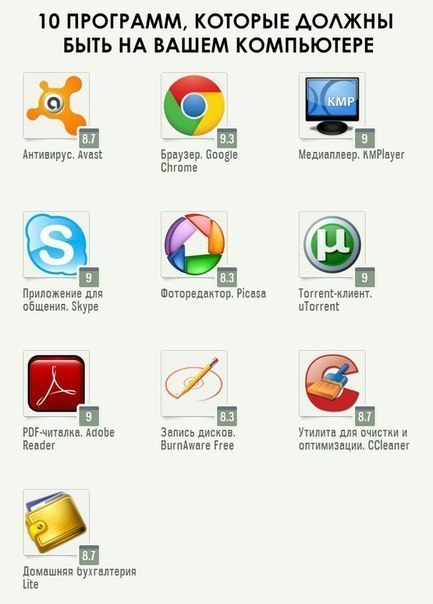
2.
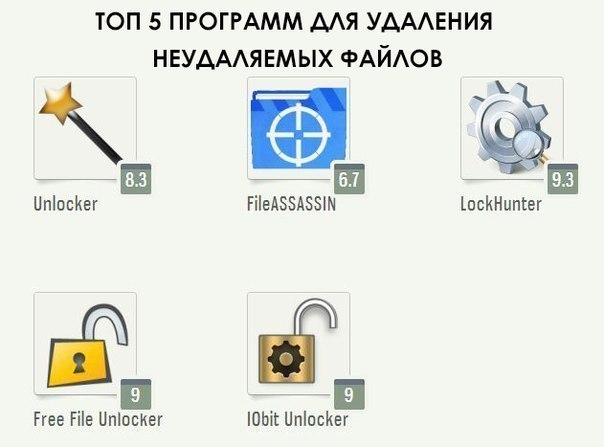
3.
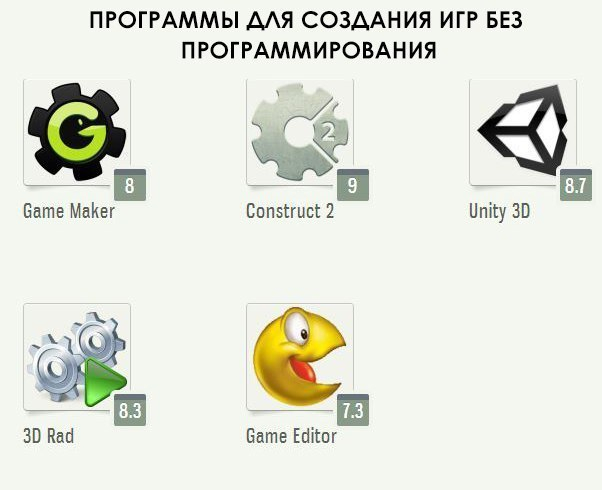
4.
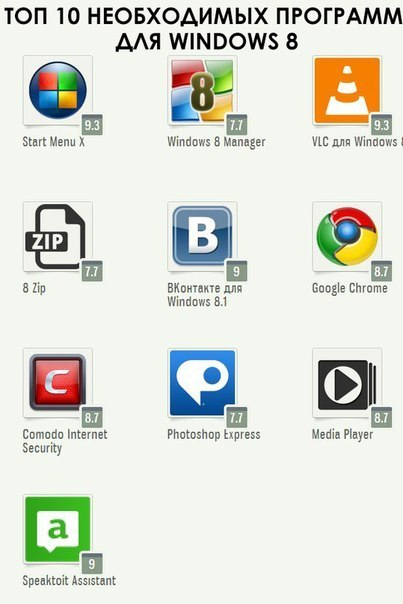
5.
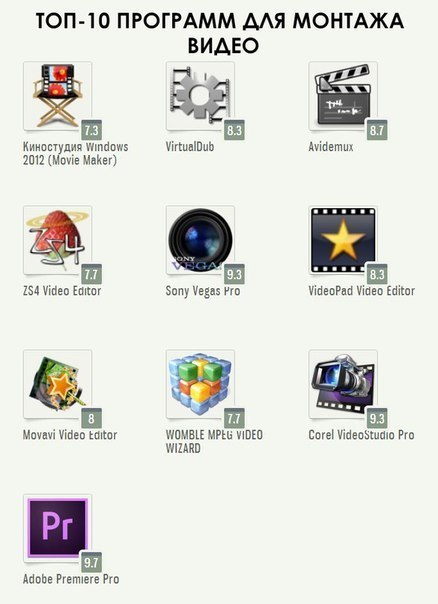
6.
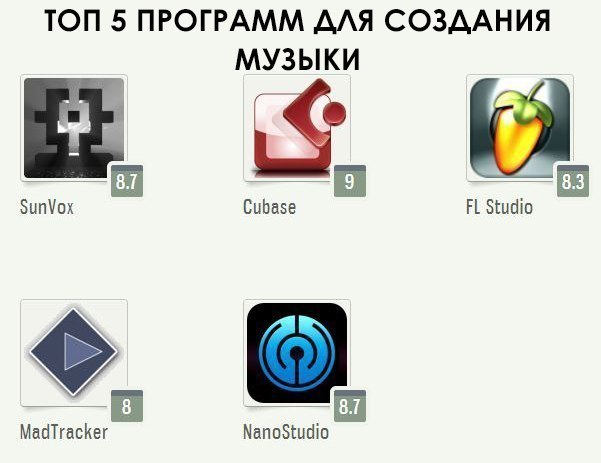
|
|
| Страницы: | [1] |







 Если внимательно присмотреться к клавишам ноутбука, то можно заметить, что на некоторых из них, кроме обычных букв, цифр и символов, есть значки, которые многим не понятны. Обычно эти значки делают другим цветом от основных символов на клавишах. Кроме этого, в ноутбуке обычно есть отдельная клавиша, на которой обозначено два символа —«Fn», также эти символы могут находиться в рамочке. Клавиша «Fn» и значки, про которые сегодня расскажу в этой статье, обычно окрашены одинаковым цветом. Как вы, наверное, уже догадались, эти кнопки связаны друг с другом.
Если внимательно присмотреться к клавишам ноутбука, то можно заметить, что на некоторых из них, кроме обычных букв, цифр и символов, есть значки, которые многим не понятны. Обычно эти значки делают другим цветом от основных символов на клавишах. Кроме этого, в ноутбуке обычно есть отдельная клавиша, на которой обозначено два символа —«Fn», также эти символы могут находиться в рамочке. Клавиша «Fn» и значки, про которые сегодня расскажу в этой статье, обычно окрашены одинаковым цветом. Как вы, наверное, уже догадались, эти кнопки связаны друг с другом.

















































 Ваш ноутбук по звуку стал напоминать реактивный самолёт, а радиаторы работают вместо батареи центрального отопления? Это верный признак того, что пора провести внутри вашего помощника небольшую уборку. Довольно быстро можно определить наличие пыли в ноутбуке по нагреванию поверхностей. Часто пыль забивает радиаторы и процессор не получает должного охлаждения, что влечёт за собой "тормоза" в работе, а иногда и знаменитый синий экран смерти.
Ваш ноутбук по звуку стал напоминать реактивный самолёт, а радиаторы работают вместо батареи центрального отопления? Это верный признак того, что пора провести внутри вашего помощника небольшую уборку. Довольно быстро можно определить наличие пыли в ноутбуке по нагреванию поверхностей. Часто пыль забивает радиаторы и процессор не получает должного охлаждения, что влечёт за собой "тормоза" в работе, а иногда и знаменитый синий экран смерти.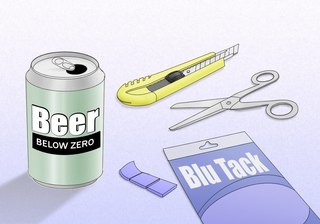








 - вызов справки по сочетанию клавиш.
- вызов справки по сочетанию клавиш. - вызов настроек энергопотребления.
- вызов настроек энергопотребления. - включении / выключение BlueTooth.
- включении / выключение BlueTooth. - включение / выключение спящего режима.
- включение / выключение спящего режима. - если к ноутбуку подключен внешний дисплей (монитор или телевизор), то с помощью этой комбинации клавиш можно переключать режимы отображения: на дисплей ноутбука, на внешний дисплей или одновременно на дисплей ноутбука и внешний дисплей.
- если к ноутбуку подключен внешний дисплей (монитор или телевизор), то с помощью этой комбинации клавиш можно переключать режимы отображения: на дисплей ноутбука, на внешний дисплей или одновременно на дисплей ноутбука и внешний дисплей. - выключение монитора ноутбука с целью энергосбережения.
- выключение монитора ноутбука с целью энергосбережения. - включение / выключение TouchPada (устройство, по которому Вы водите пальцем для перемещения курсора. Заменяет мышь).
- включение / выключение TouchPada (устройство, по которому Вы водите пальцем для перемещения курсора. Заменяет мышь).
 - включение / выключение звука.
- включение / выключение звука. - включить / выключить режим цифровой клавиатуры. Т.е. если этот режим включен, то при нажатии клавиш, на которых есть значки цифр синего цвета или цифры, обведённые белой рамкой, будут отображаться соответствующие цифры (как на калькуляторе).
- включить / выключить режим цифровой клавиатуры. Т.е. если этот режим включен, то при нажатии клавиш, на которых есть значки цифр синего цвета или цифры, обведённые белой рамкой, будут отображаться соответствующие цифры (как на калькуляторе). - включение / выключение режима перемещения экрана. На сейчас работает только в Excel.
- включение / выключение режима перемещения экрана. На сейчас работает только в Excel. - цифра 7 при включенном режиме NumLk.
- цифра 7 при включенном режиме NumLk. - цифра 8 при включенном режиме NumLk.
- цифра 8 при включенном режиме NumLk. - цифра 9 при включенном режиме NumLk.
- цифра 9 при включенном режиме NumLk. - символ «/» при включенном режиме NumLk.
- символ «/» при включенном режиме NumLk. - цифра 4 при включенном режиме NumLk.
- цифра 4 при включенном режиме NumLk. - цифра 5 при включенном режиме NumLk.
- цифра 5 при включенном режиме NumLk. - цифра 6 при включенном режиме NumLk.
- цифра 6 при включенном режиме NumLk. - символ «*» при включенном режиме NumLk.
- символ «*» при включенном режиме NumLk. - цифра 1 при включенном режиме NumLk.
- цифра 1 при включенном режиме NumLk. - цифра 2 при включенном режиме NumLk.
- цифра 2 при включенном режиме NumLk. - цифра 3 при включенном режиме NumLk.
- цифра 3 при включенном режиме NumLk. - символ «-» при включенном режиме NumLk.
- символ «-» при включенном режиме NumLk. - цифра 0 при включенном режиме NumLk.
- цифра 0 при включенном режиме NumLk. - символ «+» при включенном режиме NumLk.
- символ «+» при включенном режиме NumLk. - увеличить яркость монитора.
- увеличить яркость монитора. - уменьшить яркость монитора.
- уменьшить яркость монитора. - увеличить звук.
- увеличить звук. - уменьшить звук.
- уменьшить звук. - режим работы клавиши Home.
- режим работы клавиши Home. - режим работы клавиши End.
- режим работы клавиши End. - включение / выключение сети Wi-Fi.
- включение / выключение сети Wi-Fi. - получение почты. Этот режим назначается с помощью спец. программного обеспечения, которое должно поставляться вместе с ноутбуком.
- получение почты. Этот режим назначается с помощью спец. программного обеспечения, которое должно поставляться вместе с ноутбуком. - подключение к интернету. Этот режим также назначается с помощью спец. программного обеспечения, которое должно поставляться вместе с ноутбуком.
- подключение к интернету. Этот режим также назначается с помощью спец. программного обеспечения, которое должно поставляться вместе с ноутбуком. - включение / выключение вэбкамеры.
- включение / выключение вэбкамеры. - один трек назад в Windows Media PlayerE.
- один трек назад в Windows Media PlayerE. - начать проигрывание/пауза в Windows Media PlayerE.
- начать проигрывание/пауза в Windows Media PlayerE. - один трек вперёд в Windows Media PlayerE.
- один трек вперёд в Windows Media PlayerE. - остановить проигрывание в Windows Media PlayerE.
- остановить проигрывание в Windows Media PlayerE.
